3.拡張オプション設定を設定する
拡張オプション設定では項目名称の変更など各種設定ができます。
拡張オプションを設定する
※設定した後にソフトの画面を全て閉じて再度ソフトを起動した時に設定が有効になります。
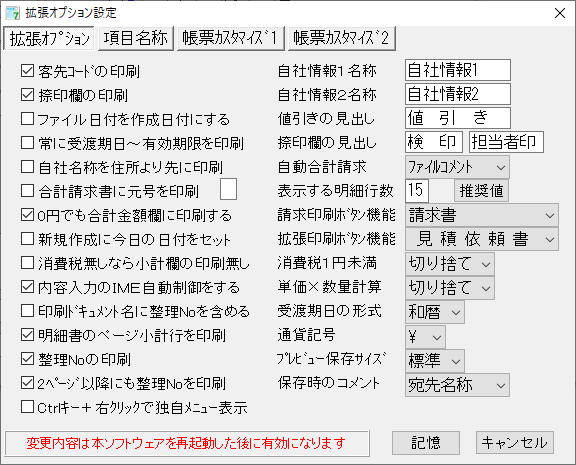
1. 拡張オプション設定画面を表示します
メイン画面のオプションメニューから「拡張オプション設定」を選択します。
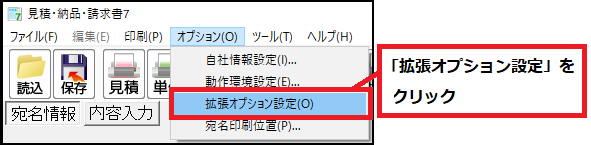
2. 拡張オプション画面を表示します
拡張オプションタブをクリックして拡張オプション画面を表示します。
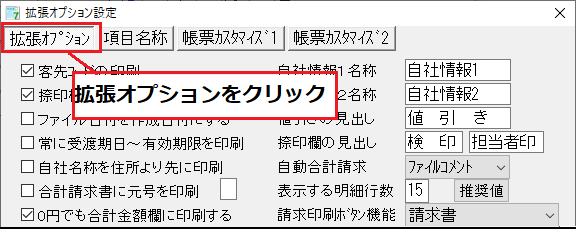
3. 拡張オプション画面を設定します
各項目を設定します。
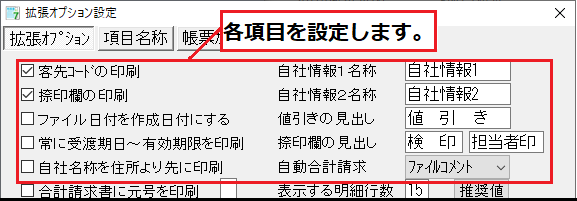
| 客先コードの印刷 |
印刷する際、客先コード(宛名情報画面で入力)を 印刷するか、しないか設定します。 チェックを外すと「お客様コードNo.」含めて 印刷されません。 <宛名情報画面 客先コードの入力欄> <印刷時の表示(チェックを入れている状態)> 
|
|---|---|
| 捺印欄の印刷 |
印刷する際、捺印欄を印刷するか、 しないか設定します。 チェックを外すと印刷されません。 <印刷時の表示(チェックを入れている状態)> 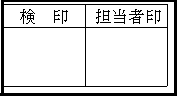
|
|
ファイル日付を 作成日付にする |
 ボタンや「ファイル」メニューより
ボタンや「ファイル」メニューより「開く」「上書き保存」「新規保存」を クリックした際に表示される データファイルの読込画面、 データファイルの保存画面の一覧の項目名 変更するか、しないか設定します。 |
|
常に受け渡し期日~ 有効期限を印刷 |
チェックを入れると宛名情報画面の 「受渡期日~有効期限」が 納品書、請求明細書、請求書、物品受領書にも 印刷できます。 <受渡期日~有効期限(宛名情報画面)> 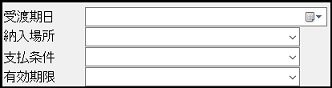 <印刷時の表示(受渡期日~有効期限)> 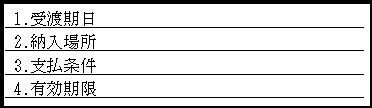 下記の警告画面が表示された場合、 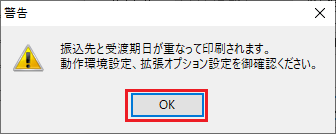 「OK」をクリックして画面を閉じてください。 印刷画面に戻りますので「キャンセル」をクリックして 印刷画面を閉じます。 下記の対応方法をご確認ください。 【方法1】【振込先を印刷する場合】 1.「オプション」メニュー→「拡張オプション設定」をクリックし、 拡張オプションの 「□常に受渡期日~有効期限を印刷」のチェックを外します。 2.「記憶」をクリックします。 3.「見積・納品・請求書7」の画面を全て閉じて 「見積・納品・請求書7」を再度起動した時に 設定が有効になります。 4.「請求」ボタンをクリックしてプレビューでご確認お願いします。 【方法2】【受渡期日を印刷する場合】 1.「オプション」メニュー→「動作環境設定」をクリック、 印刷設定の「□請求明細に振込先を印刷」のチェックを外します。 2.「設定記憶」をクリックします。 3.「請求」ボタンをクリックしてプレビューでご確認お願いします。 【方法3】【両方印刷したい場合】 1.「オプション」メニュー→「拡張オプション設定」をクリックし、 拡張オプションの 「□常に受渡期日~有効期限を印刷」のチェックを付けて 「記憶」をクリックします。 2.「オプション」メニュー→「動作環境設定」をクリック、 印刷設定の「□請求明細に振込先を印刷」 「□宛名の備考に振込先1/2を印刷」にチェックを付けて 「設定記憶」をクリックします。 3.「見積・納品・請求書7」の画面を全て閉じて 「見積・納品・請求書7」を再度起動した時に 「□常に受渡期日~有効期限を印刷」の設定が有効になります。 4.「請求」ボタンをクリックしてプレビューでご確認お願いします。 |
|
自社名称を住所より 先に印刷 |
印刷する際に自社情報の名称、 担当者名を郵便番号、住所より上の段に印刷します。 <印刷時の表示(チェックを外している状態)>  <印刷時の表示(チェックを外している状態)> 
|
| 自社情報1名称 |
※全角6文字 名称を変更 印刷画面の発行元の名称を変更することができます。 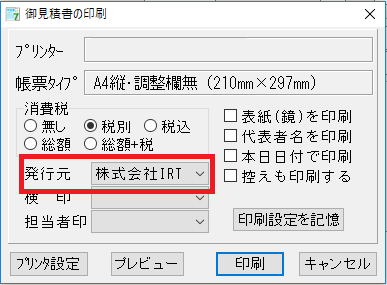
|
| 自社情報2名称 |
※全角6文字 名称を変更 印刷画面の発行元の名称を変更することができます。 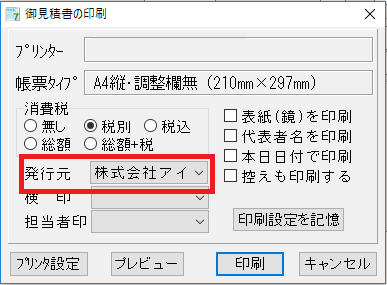
|
| 値引きの見出し |
※全角6文字 値引きを入力した際、品名欄に入力される 「値 引 き」の文字を変更することができます。 値引きは内容入力画面を表示して「編集」メニューより 「値引き」をクリックして入力することができます。 <画面上の表示> 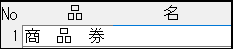 |
| 捺印欄の見出し |
印刷される捺印欄の見出しを変更することができます。 ※左の枠全角3文字、右の枠全角4文字 <印刷時の表示(捺印欄)> 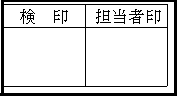 <印刷時の表示(捺印欄の見出しを変更した場合)> 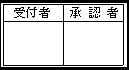
|
| 自動合計請求 |
「ファイル」メニューより「合計請求データ作成」の 「ファイル単位で集計」で集計した際、内容入力画面 品名欄に記載する内容を「データのコメント」か「明細1件目」か 設定することができます。 <内容入力画面の表示(ファイルコメントに設定した場合)> 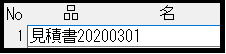 <内容入力画面の表示(明細1件目に設定した場合)> 
|
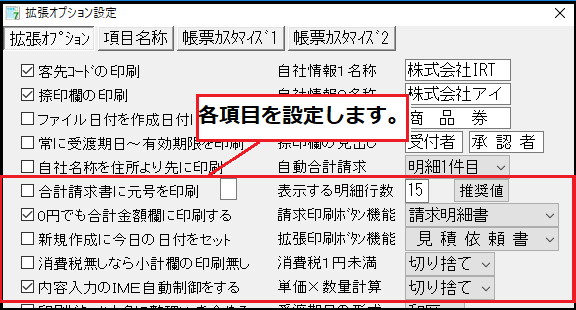
|
合計請求書に 元号を印刷 |
合計請求書の印刷用紙 HISAGO GB1123 / GB1164に印刷する際の 元号の部分を設定します。 元号はアルファベットを入力して設定します。 <印刷時の表示> |
|---|---|
|
0円でも 合計欄に印刷する |
総合計金額が0円の場合でも金額欄に「0」を 印刷するか、しないか設定します。 <印刷時の表示(チェックを入れた場合)>  <印刷時の表示(チェックを外した場合)> 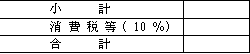 |
|
新規作成に 今日の日付をセット |
宛名情報の日付をソフトを起動した時や 新規作成時(「ファイル」メニュー「新規作成」をクリック)に 予め今日の日付が入力されている状態にすることができます。 チェックを入れると新規作成時に自動的に日付が入力されます。 <日付画面上の表示部分> |
|
消費税無しなら 小計欄の印刷無し |
印刷画面の消費税を「〇無し」に設定した場合、 小計欄を印刷するか、しないか設定します。 ※設定した場合A4縦で23行目の入力から 2ページ目が印刷されます。 <印刷時の表示(チェックを入れた場合)> |
|
内容入力の IME自動制御をする |
チェックを入れると内容入力画面の品名欄など 全角入力できる欄では自動的に全角に切り替えます。 |
| 表示する明細行数 |
内容入力画面の明細行数を変更することができます。 ※15行~50行までの設定になります。 画面サイズが縦方向に変わりますので ご注意ください。 画面解像度に合わせて自動設定されます。 |
| 請求印刷ボタン機能 |
請求明細書にするか、請求書にするか設定します。 帳票のタイトル部分が 請求明細書または請求書になります。 請求書の場合、 「請求明細書に振込先を印刷」が 設定されていない場合でも自社情報設定の振込先が 自動的に印刷されます。 |
| 拡張印刷ボタン機能 |
初期設定で選択されている帳票の種類を設定します。 「〇物品受領書」にチェックが入っている状態になります。 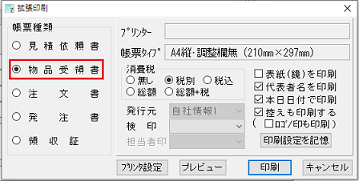
|
| 消費税1円未満 |
消費税1円未満の計算方法を設定します。 切り捨て / 切り上げ / 四捨五入から選択します。 |
| 単価×数量計算 |
単価×数量の計算方法を設定します。 切り捨て / 切り上げ / 四捨五入から選択します。 |
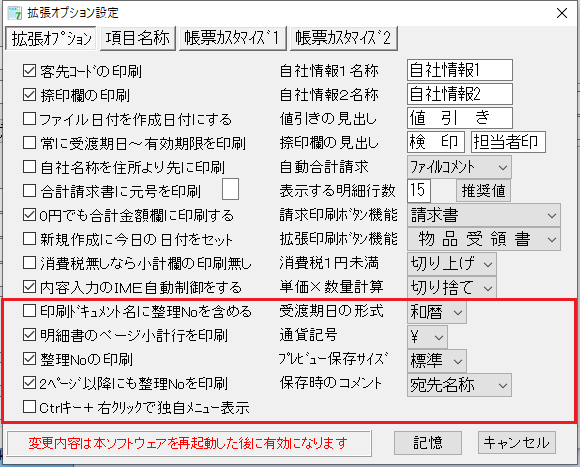
|
印刷ドキュメント名に 整理Noを含める |
チェックを入れるとプリンターに 送るデータの名前に整理Noを含めます。 ※整理Noは宛名情報画面で入力します。 整理Noを ドキュメント名は整理Noを含めて表示されます。 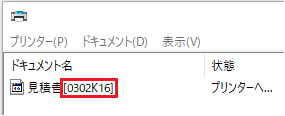 チェックを外した場合、 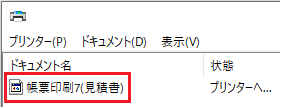
|
|---|---|
|
明細書のページ 小計行を印刷 |
チェックを入れると明細が複数ページに印刷される場合、 明細の最後の行にページ毎の小計を 印刷することができます。 <印刷時の表示(チェックを入れた場合)> <印刷時の表示(チェックを外した場合)> |
| 整理Noの印刷 |
印刷する際、整理Noを印刷するか、しないか設定します。 ※整理Noは宛名情報画面で入力します。 チェックを外した場合「No.」含めて整理Noは 印刷されません。 整理Noを <印刷時の表示(チェックを入れた場合)> |
|
2ページ以降にも 整理Noを印刷 |
2ページ目以降にも整理Noを印刷する場合、 チェックを入れます。 2ページ目以降の左下に整理Noが印刷されます。 ※チェックを外した場合、 2ページ目以降印刷されません。 「整理Noの印刷」の チェックを外した場合も 印刷されません。 <印刷時の表示(チェックを入れた場合)> |
|
Ctrlキー+右クリックで 独自メニュー表示 |
チェックを入れると内容入力画面の 品名欄、金額欄の右クリックメニューを 「Ctrl+右クリック」で表示するように 変更することができます。 通常の右クリックは「切り取り」「コピー」 「貼り付け」等に変わります <品名欄の右クリックメニュー> 
<金額欄の右クリックメニュー>  <Ctrl+右クリックの操作> 品名欄、金額欄でキーボードの マウスを右クリック |
| 受渡期日の形式 |
西暦で表示するか、和暦で表示するか 設定することができます。 |
| 通貨記号 |
総合計金額の通貨記号を 「¥」または「$」「空欄」を選択することができます。 <¥の場合> |
| プレビュー保存サイズ |
印刷画面で「プレビュー」の「画像保存」のサイズを 「小」「標準」「大」から選択することができます。 例:A4縦の場合 「小」:630×879 「標準」:1050×1465 「大」:1680×2344 |
| 保存時のコメント |
新規作成してデータファイルの保存画面で 保存する際に表示される 「データファイルのコメントを入力」画面の文字を 宛名名称または明細1件目か選択することができます。 既に保存されているデータを開いて「新規保存」する際は 既に保存されているデータのコメントが表示されます。 <画面上の表示(宛名名称)> 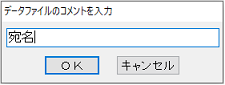 <画面上の表示(明細1件目)> 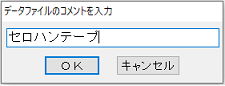 |
3. 入力内容を保存して設定を有効にします。
設定が終わりましたら、記憶ボタンをクリックして、
拡張オプション設定を保存し、本ソフトを再起動します。
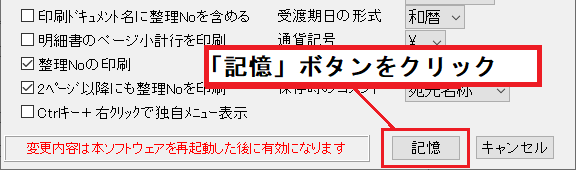
![]()
「ファイル」メニューから「見積・納品・請求書7の終了」を選択して、
ソフトの画面を全て終了します。
![]()
ソフトを終了しましたら、再度ソフトを起動します。
![]()
![]()
拡張オプション設定画面で変更した内容が有効になります。
Copyright© IRT.Inc All rights reserved.